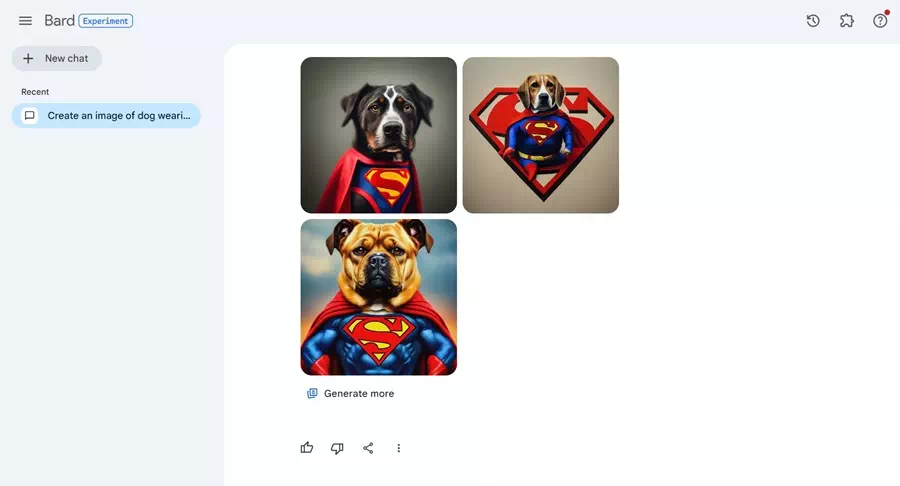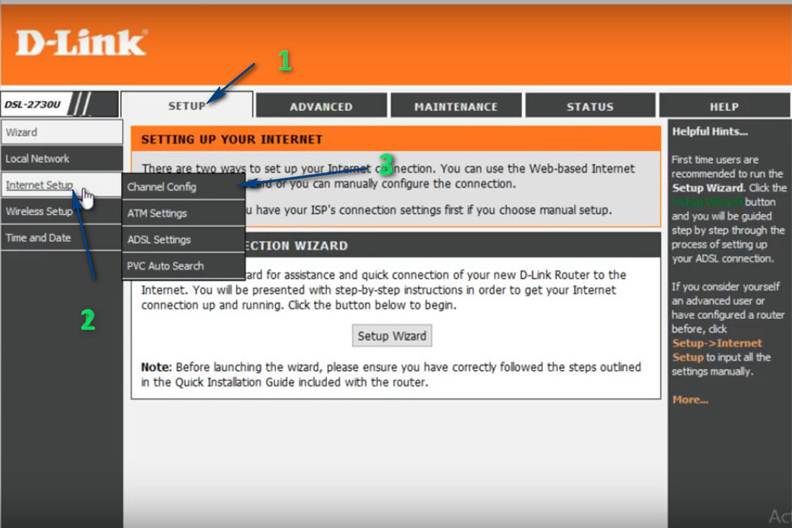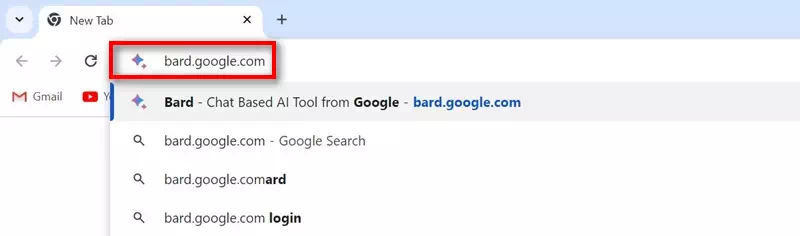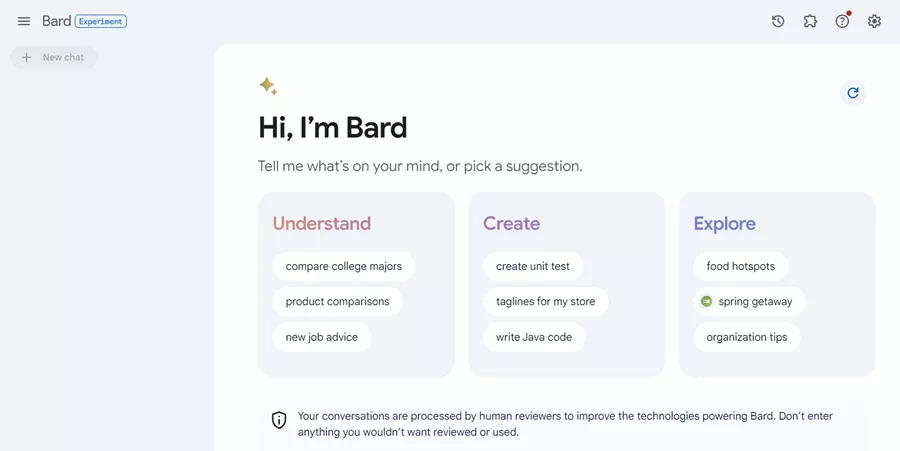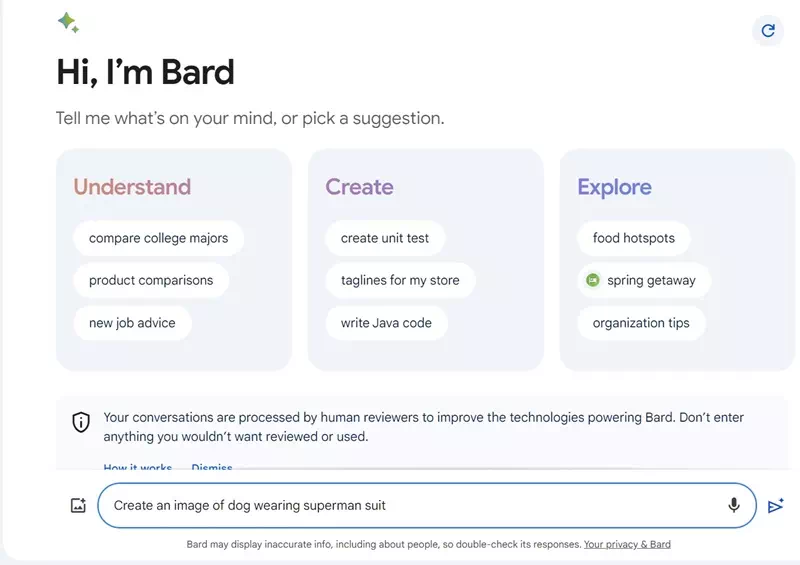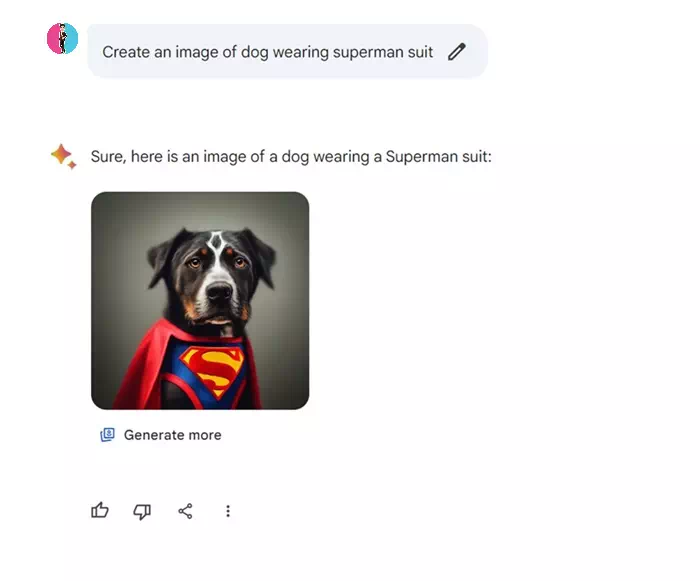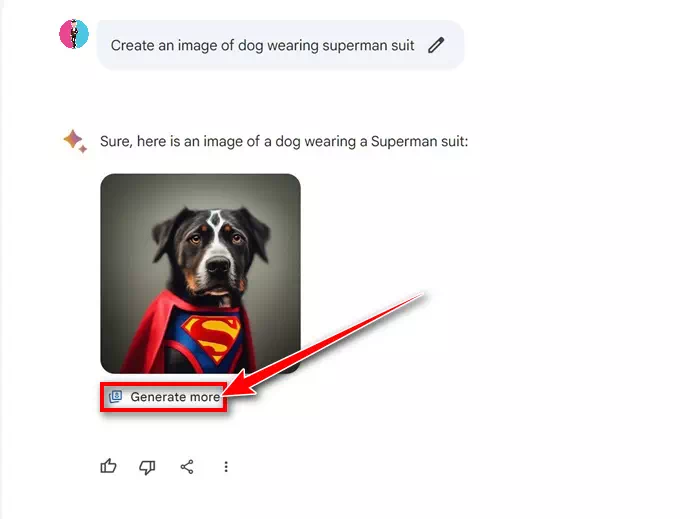Технологическая индустрия развивается быстрыми темпами, особенно после появления инструментов искусственного интеллекта, таких как ChatGPT, Copilot и Google Bard. Хотя Google Bard менее популярен, чем ChatGPT или Copilot, он по-прежнему является отличным чат-ботом.
Если вы являетесь пользователем поиска Google, возможно, вы знакомы с Search Genetic Experience (SGE), который дает вам обзор результатов поиска Google на основе искусственного интеллекта. Несколько месяцев назад SGE получил обновление, которое создавало изображения из текста в результатах поиска.
Теперь выяснилось, что Google также представил возможность бесплатно создавать изображения в Bard. По данным Google, Bard AI будет использовать модель Imagen 2 AI для создания изображений с помощью текстовых подсказок. Предполагается, что модель Imagen 2 сочетает в себе качество и скорость и обеспечивает реалистичный и высококачественный результат.
Как создавать изображения AI с помощью Google Bard
Итак, если вы большой поклонник ИИ и ищете способы упростить создание изображений ИИ, вы можете использовать новый конструктор изображений ИИ от Bard. Ниже мы поделились некоторыми простыми шагами по созданию изображений AI с помощью Google Bard. Давайте начнем.
- Чтобы начать создавать изображения с помощью ИИ, посетите bard.google.com в своем любимом веб-браузере на настольном компьютере или мобильном устройстве.
bard.google.com - Теперь войдите в свою учетную запись Google.
Главная Google Бард - Чтобы создать изображение, вы можете ввести такие подсказки, как «Создайте образ.."Или же"Создайте изображение…«. и т. д.
Создать изображение для - Убедитесь, что подсказки краткие, ясные и лаконичные. Рекомендуется избегать использования сложных терминов при создании изображений AI с помощью Google Bard.
- После выполнения запроса Google Bard проанализирует текст и сгенерирует одно или два изображения.
Google Bard проанализирует текст - Если вы хотите больше фотографий, нажмите «Создать больше»Сгенерировать больше».
Генерируйте больше
Вот и все! Вот как вы можете создавать изображения AI с помощью Google Bard. Обратите внимание, что в настоящее время поддерживаемое разрешение изображений для загрузки составляет 512 x 512 пикселей и формат JPG.
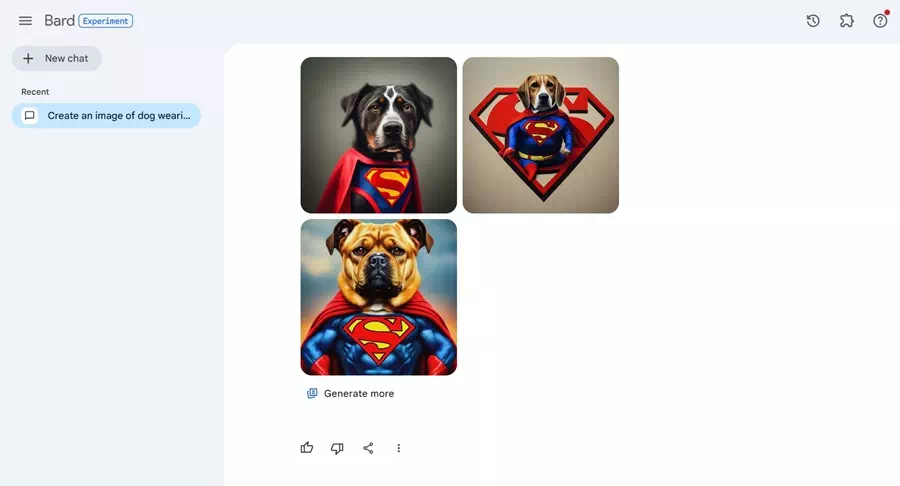
Если вы хотите обновить сгенерированные изображения, вы можете использовать другие инструменты искусственного интеллекта. Также важно отметить, что генератор изображений Google Bard AI в настоящее время поддерживает только английский язык.
Другие генераторы изображений AI, которые вы можете использовать
Google Bard — не единственный чат-бот, предлагающий функции создания искусственного интеллекта. На самом деле, Google немного опоздал, поскольку Microsoft Copilot и ChatGPT были одними из первых, кто предложил такие функции.
Вы можете использовать Bing AI Image Builder для создания изображений AI с помощью текстовых подсказок или создавать изображения AI с помощью ChatGPT.
Помимо этого, вы также можете использовать другие популярные генераторы изображений AI, такие как Midjourney или Canva AI. Однако для этих генераторов фотографий с искусственным интеллектом требуется подписка.
Итак, эта статья посвящена созданию изображений AI с помощью Google Bard в настольном или мобильном веб-браузере. Дайте нам знать, если вам нужна дополнительная помощь в создании изображений с помощью Google Bard. Также, если это руководство показалось вам полезным, не забудьте поделиться им с друзьями.